Сноски
Особенности работы с большими документами
Сноски являются необходимым атрибутом больших документов разных типов. Особенно они актуальны при написании различных научных работ —от рефератов до дипломных проектов и научных статей. В Word есть возможность автоматического создания сносок. Особенность такого способа заключается в том, что программа автоматически размещает сноску внизу страницы, выбирает для нее подходящий размер шрифта и сохраняет нумерацию, если в документе впоследствии происходят какие-нибудь изменения.
Сноска состоит из двух частей: текста и ссылки в виде числа возле соответствующего слова документа. В зависимости от того, где помещается текст, сноски могут быть двух типов:
- обычные — текст находится на той же странице, что и ссылка;
- концевые — текст расположен в конце документа, лекции и т. д.
Для быстрого создания сноски сделайте следующее.
- Поместите курсор в то место документа, где следует вставить сноску
- Нажмите кнопку Вставить сноску в группе Сноски на вкладке Ссылки на ленте (рис. 7.1). Для вставки концевой сноски нажмите кнопку Вставить концевую сноску.
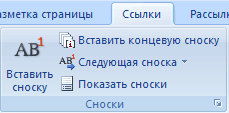
|
|
|
Рис. 7.1. Группа Сноски
- Введите текст сноски (рис. 7.2). Помните, что если текст обычной сноски будет слишком длинный, то Microsoft Word перенесет его на следующую страницу.

Рис. 7.2. Ввод текста сноски
Чтобы задать дополнительные параметры сноски, сделайте следующее.
- Поместите курсор в то место документа, где следует вставить сноску.
- Нажмите кнопку в виде стрелки, направленной вниз, в нижней части группы Сноски (рис. 7.3).
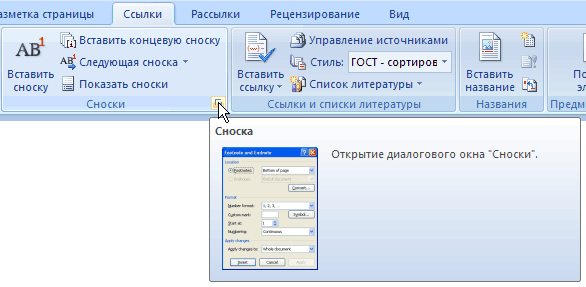
Рис. 7.3. Кнопка для вызова окна Сноски
- В диалоговом окне Сноски (рис. 7.4) выберите тип сносок в документе:
- сноски — их текст может располагаться на нижнем поле страницы (параметр Внизу страницы) или в основном тексте ниже последней строки той страницы, на которой расположена ссылка (параметр Внизу текста);
- концевые сноски — текст таких сносок может располагаться В конце документа или В конце раздела.
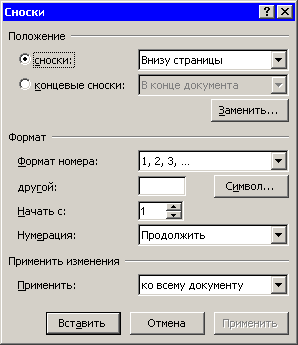
Рис. 7.4. Диалоговое окно Сноски
- Выберите способ нумерации сносок в области Формат. Обычно это арабские цифры, но вы можете задать любые другие символы.
- Установите символ, с которого нужно начинать нумерацию, в поле Начать с.
- После окончания настройки сносок нажмите кнопку Вставить и введите текст сноски.
 2014-02-02
2014-02-02 3346
3346
